Einrichten des ACF Jabber unter Pidgin
 Bild1: Konto hinzufügen
Bild1: Konto hinzufügen
Nach dem Installieren und Starten von Pidgin öffen sich zunächst zwei Fenster. Das "Konten" Fenster und die "Buddy-Liste". In beiden sollten bis auf eine Willkommens Meldung und dem Hinweis wie man Konten anlegt, leer sein.
Falls du Pidgin schon für andere Instant Messagin System benutzt kannst du über das Menü "Konten -> Konten Verwalten" das "Konten" Fenster öffnen.
Um jetzt das ACF Jabber Konto zu konfigurieren, im "Konten" Fenster auf "Hinzufügen" klicken. Es sollte sich jetzt das "Konto hinzufügen" Fenster öffnen.
In diesem Fenster müssen wir als erstes das Protokoll ändern. Einfach auf den Auswahl Knopf der zur Zeit "AIM" anzeigt klicken und aus der Liste XMPP auswählen. Es sollten sich jetzt die Eingabefelder geändert haben und das Fenster wie im Bild1 aussehen.
Jetzt die einzelnen Felder ausfüllen.
- Login:
- Hier trägst du deinen INGA Login ein.
- Domain:
- Hier muss @augusta.de stehen.
- Resource:
- Die Resource ist ein Text mit dem Jabber einzelne Clients beim gleichen Benutzer unterscheidet. Üblicherweise trägt man hier den Rechnername ein auf dem man sich befindet oder wo man gerade ist z.B. Zuhause, Büro, Händy etc. Dieser Text wird bei deinen Gesprächspartneren in deiner Benutzerinformation angezeigt.
- Passwort:
- Hier trägst du deinen INGA Passwort ein.
Auf den andere Registerblättern müssen keine einstellungen gemacht werden. Das Fenster jetzt mit dem "Hinzufügen"-Knopf rechts unten beenden.
 Bild2: Budy Liste
Bild2: Budy Liste
Standartsmäßig benutzt pidgin eine SSL verschlüsselte Verbindung. Deshalb kommt jetzt ein Requester der Darauf hinweist das das verwendete Zertifikat nicht überprüft werden konnte. Das liegt daran das die ACF CA nicht bei Pidgin eingetragen ist und deshalb also nicht vertrauenwürdig gilt. Das Zertifikat "Akzeptieren".
Jetzt sollte das Fenster "Buddy-Liste" einen Weisen Hintergrund bekommen und nach wenigen Sekunden unten in der Statusleiste ein grüner Kreis und der Text "Verfügbar" zu sehen sein. Dankt ist die Verbindung zu Server hergestellt.
Um jetzt mit anderen Chatten zu können mussen wir die Chat-Partner zur Buddy-Liste hinzufügen. Dazu einfach im "Buddy-Liste" Fenster das Menu "Buddy hinzufügen" auswählen" oder das Menu "Konten" öffnen hier auf den ACF Jabber Account gehen und im Submenü "Suche nach Benutzer..." auswählen. Hier kann man nach Username oder Realem Namen suchen.
Last modified Freitag, 5. Februar 2010 09:06 Uhr
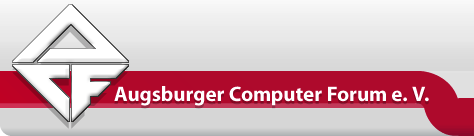

 You are here:
You are here:
